Các sản phẩm
-
-
-
-
Các thao tác cần thiết của Photoshop
Những điều cần thiết cho trẻ sơ sinh ™ Bộ hành động chỉnh sửa Photoshop cho trẻ sơ sinh
$29.00 -
-
-
-
10 lý do bạn cần sử dụng các lớp điều chỉnh thay vì các lớp trùng lặp khi chỉnh sửa trong Photoshop
1. Nhân đôi nền tăng gấp đôi kích thước tệp. Sử dụng một lớp điều chỉnh thì không. Điều này làm cho các tệp nhỏ hơn và sử dụng ít bộ nhớ máy tính hơn.
2. Khi bạn nhân đôi lớp nền, bạn tạo ra các pixel có thể bao phủ các lớp khác. Khi bạn sử dụng một lớp điều chỉnh, nó hoạt động giống như thêm một miếng thủy tinh. Các lớp điều chỉnh hoạt động tốt với các lớp khác vì chúng trong suốt. Chúng không ẩn các lớp bên dưới.
3. Khi bạn chỉnh sửa một lớp trùng lặp, các thay đổi của bạn là vĩnh viễn. Chắc chắn bạn có thể điều chỉnh độ mờ hoặc thêm mặt nạ. Nhưng bạn không thể mở lại và điều chỉnh điều chỉnh thực tế (chẳng hạn như đường cong, màu sắc / độ bão hòa, v.v.). Bạn có thể với một lớp điều chỉnh.
4. Các lớp điều chỉnh đi kèm với mặt nạ được tích hợp sẵn. Điều này giúp bạn tiết kiệm thêm một vài cú nhấp chuột.
5. Bạn có thể đặt trước cho các lớp điều chỉnh yêu thích của mình. Bạn có thể sử dụng chúng trên hình ảnh này sang hình ảnh khác.
6. Adobe cho rằng các lớp điều chỉnh rất quan trọng, họ đã dành riêng bảng điều khiển của riêng mình cho chúng trong CS4.
7. Bạn có thể điều chỉnh các lớp Solid Color, Gradient và Pattern.
8. Bạn có thể điều chỉnh Độ sáng / Độ tương phản, Mức độ, Đường cong, Độ phơi sáng, Độ rung, Độ ẩm / Độ bão hòa, Cân bằng màu, Đen & Trắng, Bộ lọc ảnh và Bộ trộn kênh bằng một lớp điều chỉnh.
9. Bạn có thể thực hiện Invert, Posterize, Threshold, Gradient Map và thậm chí chọn màu làm lớp điều chỉnh.
10. MCP Photoshop Actions được xây dựng với các lớp điều chỉnh và tích hợp sẵn các mặt nạ. Vì vậy, nếu bạn sở hữu bất kỳ hành động MCP nào hoặc xem video của tôi, bạn có thể đã biết cách sử dụng chúng.
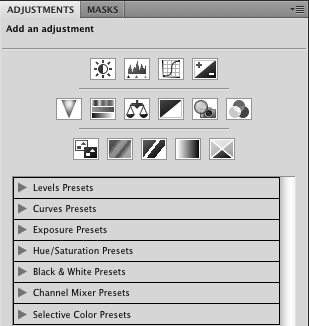
Vậy điều gì đang ngăn cản bạn? Nếu bạn yêu thích các lớp điều chỉnh nhiều như tôi, vui lòng chia sẻ các mẹo về lớp điều chỉnh yêu thích của bạn hoặc lý do bạn sử dụng chúng trong các nhận xét.
* Đôi khi bạn cần thông tin pixel để chỉnh sửa và trích xuất. Tại thời điểm này, bạn có thể cần sử dụng một lớp trùng lặp. Quy tắc của tôi là chỉ sao chép một lớp khi bạn hoàn toàn phải làm vậy.
Miễn bình luận
Để lại một bình luận
bạn phải đăng nhập để viết bình luận.







































Một khi tôi học được cách sử dụng các lớp điều chỉnh, tôi đã yêu thích! Tôi không chỉnh sửa nếu không có chúng ngay bây giờ! Bài đăng tuyệt vời Jodi!
Đây đều là những lý do tuyệt vời! Tôi không thể làm việc nếu không sử dụng các lớp điều chỉnh! Một điều tuyệt vời khác về các lớp điều chỉnh là (tương tự như # 5 ở trên), bạn có thể sao chép lớp đó vào một bức ảnh khác. Nếu bạn có hai bức ảnh được chụp giống nhau cần phải thực hiện cùng một điều chỉnh, bạn có thể thực hiện chúng cùng một lúc bằng cách điều chỉnh một ảnh và sau đó chỉ cần kéo và thả lớp điều chỉnh đó qua lớp khác!
Đây chính xác là lý do tại sao tôi yêu blog của bạn! Những bức ảnh đẹp tuyệt vời nhưng nền giáo dục ở đây là vô giá ~ Cảm ơn vì đã nói thẳng với những lời khuyên của bạn;)
Tôi sử dụng một lớp điều chỉnh cụ thể mà bạn đã dạy tôi trong lớp đào tạo Làm việc với đường cong của bạn và điều đó đang thêm phần tăng âm trung bằng cách sử dụng lớp điều chỉnh đường cong. Bằng cách tăng đường cong một chút, nó làm cho tông màu da dễ chịu hơn vì nó làm sáng những vùng đó thực sự độc đáo.
Yêu thích các mặt nạ tích hợp trên các lớp điều chỉnh. . . nó giúp bạn dễ dàng che đi tông màu da hoặc bất kỳ thứ gì trong ảnh mà bạn không muốn “điều chỉnh”. RẤT ĐƠN GIẢN! 🙂
Bạn sẽ là hàng xóm kế bên của tôi? Đẹp không?
cái này cũng dành cho pse? tôi mới làm quen với cảnh photoshop…
Emily, bạn có thể thực hiện một số lớp điều chỉnh trong các phần tử, nhưng không nhiều như bạn có thể trong Photoshop.
Một “mẹo” của lớp điều chỉnh mà tôi đã học được là: mở một lớp điều chỉnh đường cong hơn là nhấp vào “OK” mà không thực hiện bất kỳ thay đổi nào. Thay đổi chế độ hòa trộn của lớp thành “ánh sáng dịu” và độ mờ đục thành 15 ~ 40% để tăng độ bão hòa và độ tương phản!
Một điều khác cần ghi nhớ là một điều mà một giáo viên Photoshop đã dạy tôi trong một lớp học mà tôi tham gia: nếu bạn thực hiện các chỉnh sửa trực tiếp trên lớp ban đầu của mình, về cơ bản bạn đang phá hủy các pixel để làm như vậy. Bằng cách thêm một lớp điều chỉnh và chỉnh sửa theo cách đó, bạn có thể thay đổi ảnh của mình mà không làm hỏng nó, do đó duy trì mức chất lượng cao nhất cho hình ảnh của bạn!
Này Jodi… Tôi đã là một fan hâm mộ của các hành động MCP trong một thời gian rồi… yêu chúng. … Nhưng vẫn đang sử dụng CS3..có đáng để nâng cấp không? Đoán rằng một lúc nào đó tôi sẽ cần đến 🙂
Được rồi… tôi sử dụng các lớp trùng lặp rất nhiều. Ý tôi là RẤT NHIỀU! Bạn có thể làm một bài về khi nào bạn * nên * sử dụng các lớp trùng lặp không? Ví dụ: tôi sử dụng một lớp trùng lặp khi tôi sử dụng Noiseware để tôi có thể điều chỉnh độ mờ của nó. Tôi sử dụng một lớp nhân bản khi chữa bệnh để tôi có thể điều chỉnh độ mờ. Tôi sử dụng một lớp trùng lặp khi nhân bản - thay vào đó tôi có thể sử dụng một lớp điều chỉnh không?
bạn cần một lớp nhân bản khi bạn cần pixel. nhân bản và chữa bệnh có thể được thực hiện trên các lớp trống, chọn mẫu tất cả các lớp. làm mờ và các công cụ da như hình ảnh cần pixel, vì vậy hãy sao chép.
Cảm ơn bạn rất nhiều cho kiến thức của bạn! Bạn tiết kiệm cho tôi rất nhiều thời gian, cũng như tăng khả năng sáng tạo của tôi !!! Bạn thật tuyệt!
HÃY trả lời câu hỏi của Barb - nó có lẽ áp dụng cho nhiều người trong chúng ta !!!